Kako dodati korisničke račune u Windows Home Server
Prvo ste postavili Windows Home Server postavljanje i konfigurirali klijentska računala. Sada je vrijeme za početak dodavanja korisnika u vašoj mreži kako biste im pristupili.
Otvorite konzolu Windows Home Server i kliknite Korisnički računi. Zatim kliknite Dodaj u lijevom kutu.
![sshot-2012-01-07- [03-43-21] sshot-2012-01-07- [03-43-21]](/images/howto/how-to-add-user-accounts-to-windows-home-server.png)
Pokreće se čarobnjak za dodavanje korisničkog računa. Upišite korisničko ime i prezime, kao i njegovo ime za prijavu. Označite okvir ako želite da korisnik ima daljinski pristup. Zatim odaberite mape kojima mogu pristupiti. Kliknite Dalje.
![sshot-2012-01-07- [03-44-30] sshot-2012-01-07- [03-44-30]](/images/howto/how-to-add-user-accounts-to-windows-home-server_2.png)
Sada unesite jaku lozinku za korisnika dva puta. Ako dobijete dvije zelene kvačice pod Zahtjevima za lozinku, dobro je ići. Kliknite Dalje.
![sshot-2012-01-07- [03-45-29] sshot-2012-01-07- [03-45-29]](/images/howto/how-to-add-user-accounts-to-windows-home-server_3.png)
Sada postavite vrstu pristupa koju korisnik ima na svakoj zajedničkoj mapi. Odaberite između Full, Read ili None. Slijedi raščlamba svake vrste pristupa.
- Potpuno - omogućuje korisniku da stvori, promijeni i izbriše sve datoteke u zajedničkoj mapi.
- Čitanje - korisniku omogućuje samo čitanje datoteka u zajedničkoj mapi. Korisnici s pristupom Readu ne mogu stvarati, mijenjati ili brisati nijednu datoteku u zajedničkoj mapi.
- Ništa - ova postavka korisniku uopće ne daje pristup mapi.
![sshot-2012-01-07- [03-46-19] sshot-2012-01-07- [03-46-19]](/images/howto/how-to-add-user-accounts-to-windows-home-server_4.png)
Pričekajte nekoliko trenutaka dok WHS doda novog korisnika s odabranim postavkama. Po završetku kliknite Gotovo.
![sshot-2012-01-07- [03-46-58] sshot-2012-01-07- [03-46-58]](/images/howto/how-to-add-user-accounts-to-windows-home-server_5.png)
Sada natrag u konzoli za Windows Home Server vidjet ćete nove korisnike koje ste dodali.
![sshot-2012-01-07- [03-48-44] sshot-2012-01-07- [03-48-44]](/images/howto/how-to-add-user-accounts-to-windows-home-server_6.png)
Da biste promijenili korisnika, samo dvaput kliknite njihovo ime. Pojavljuje se prozor korisničkih svojstava. Ovdje možete promijeniti pristup mapi, korisničko ime i udaljeni pristup.
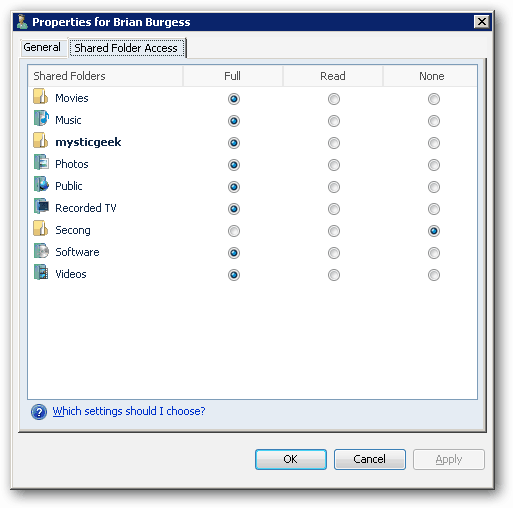

![Microsoft objavio Windows Server 2008 RC0 [groovyNews]](/templates/tips/dleimages/no_image.jpg)

![Kako dodati klijentsko računalo sa sustavom Windows 7 na Windows kućni poslužitelj [verzija 1]](/images/howto/how-to-add-a-windows-7-client-pc-to-windows-home-server-version-1.png)






Ostavite komentar